Registrare colori personalizzati
È possibile registrare fino a 15 colori personalizzati creati regolando la densità di giallo, magenta, ciano e nero. Si possono anche dare dei nomi ai colori che si registrano e stampare un elenco dei colori personalizzati.
È possibile creare colori:
Regolando la densità dei colori primari basandosi su un colore di base prescelto.
Specificando direttamente la densità dei colori primari utilizzando i tasti numerici.

Durante la copiatura con colori personalizzati, le ombreggiature più fini possono variare in base alle condizioni della macchina.
Per poter riprodurre fedelmente gli originali, i valori inseriti vengono corretti dalla macchina e le copie vengono eseguite utilizzando dei valori ottimali. Questo significa che l'impostazione di testo e foto può produrre leggere differenze nel colore delle stampe.
Regolazione del colore in base al colore selezionato
Crea i colori regolando la densità dei colori primari basandosi su un colore di base prescelto.
 Premere [Modifica/Colore].
Premere [Modifica/Colore].

 Premere [Colore].
Premere [Colore].
 Premere [Colore personal.].
Premere [Colore personal.].
 Selezionare il numero del colore che si desidera registrare.
Selezionare il numero del colore che si desidera registrare.
 Selezionare il colore da utilizzare come colore di base.
Selezionare il colore da utilizzare come colore di base.
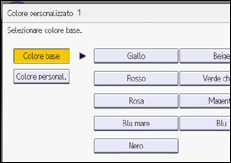
Per selezionare un colore personalizzato, premere [Colore personal.] e selezionare il colore.
 Selezionare il colore e specificarne la densità in percentuali utilizzando [
Selezionare il colore e specificarne la densità in percentuali utilizzando [![]() ] o [
] o [![]() ].
].
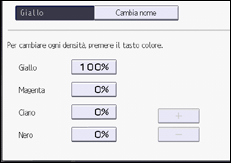
Si può anche specificare la densità premendo [Regola da tastiera].
 Premere tre volte [OK].
Premere tre volte [OK].

Selezionando il tasto di un colore personalizzato, indicato da una linea continua, si cambiano (si sovrascrivono) le impostazioni di quel colore.
I colori personalizzati devono essere registrati precedentemente. Per i dettagli sulla modalità di registrazione di un colore personalizzato, vedere Registrare colori personalizzati.
Questa macchina imposta automaticamente il nome del colore registrato in base al colore specificato. Per cambiarlo con un nome a piacere occorre registrare il colore in anticipo.
Creazione di colori specificando la densità dei colori primari con i tasti numerici
Crea i colori specificando direttamente la densità dei colori primari utilizzando i tasti numerici.
 Premere [Modifica/Colore].
Premere [Modifica/Colore].

 Premere [Colore].
Premere [Colore].
 Premere [Colore personal.].
Premere [Colore personal.].
 Selezionare il numero del colore che si desidera registrare.
Selezionare il numero del colore che si desidera registrare.
 Premere [Impostazione personalizzata].
Premere [Impostazione personalizzata].
 Selezionare il colore di cui si desidera specificare la densità.
Selezionare il colore di cui si desidera specificare la densità.
 Inserire la densità utilizzando i tasti numerici e premere [
Inserire la densità utilizzando i tasti numerici e premere [![]() ].
].

Ripetere i passaggi da 6 a 7 se si desidera specificare la densità di più colori.
È possibile inoltre specificare la densità premendo [Regola con [![]() ] [
] [![]() ]].
]].
 Premere tre volte [OK].
Premere tre volte [OK].

Selezionando il tasto di un colore personalizzato, indicato da una linea continua, si cambiano (si sovrascrivono) le impostazioni di quel colore.
Questa macchina imposta automaticamente il nome del colore registrato in base al colore specificato. Per cambiarlo con un nome a piacere occorre registrare il colore in anticipo.
Modifica del nome colore personalizzato
 Premere [Modifica/Colore].
Premere [Modifica/Colore].

 Premere [Colore].
Premere [Colore].
 Premere [Colore personal.].
Premere [Colore personal.].
 Selezionare il numero del colore che si desidera rinominare.
Selezionare il numero del colore che si desidera rinominare.
 Selezionare il colore che si desidera rinominare.
Selezionare il colore che si desidera rinominare.
 Premere [Cambia nome].
Premere [Cambia nome].
 Immettere il nome del colore e premere [OK].
Immettere il nome del colore e premere [OK].
È possibile inserire fino a 16 caratteri.
 Premere tre volte [OK].
Premere tre volte [OK].
Eliminazione dei colori personalizzati

Non è possibile eliminare i colori registrati nel programma o i colori personalizzati attualmente in uso.
 Premere [Modifica/Colore].
Premere [Modifica/Colore].

 Premere [Colore].
Premere [Colore].
 Premere [Colore personal.].
Premere [Colore personal.].
 Premere [Elimina].
Premere [Elimina].
 Selezionare il numero del colore personalizzato che si desidera eliminare.
Selezionare il numero del colore personalizzato che si desidera eliminare.
 Premere [Sì].
Premere [Sì].
 Premere due volte [OK].
Premere due volte [OK].
Stampa di un elenco dei colori personalizzati
 Premere [Modifica/Colore].
Premere [Modifica/Colore].

 Premere [Colore].
Premere [Colore].
 Premere [Colore personal.].
Premere [Colore personal.].
 Controllare la carta di copia e premere [Stampa prova Colore person.].
Controllare la carta di copia e premere [Stampa prova Colore person.].
 Premere due volte [OK].
Premere due volte [OK].

Questo elenco verrà copiato su un foglio in formato A4, 81/2 × 11, B4 JIS, 81/2 × 14, A3, 11 × 17 o 81/2 × 132/5.
I valori del contatore quadricromia aumentano.
